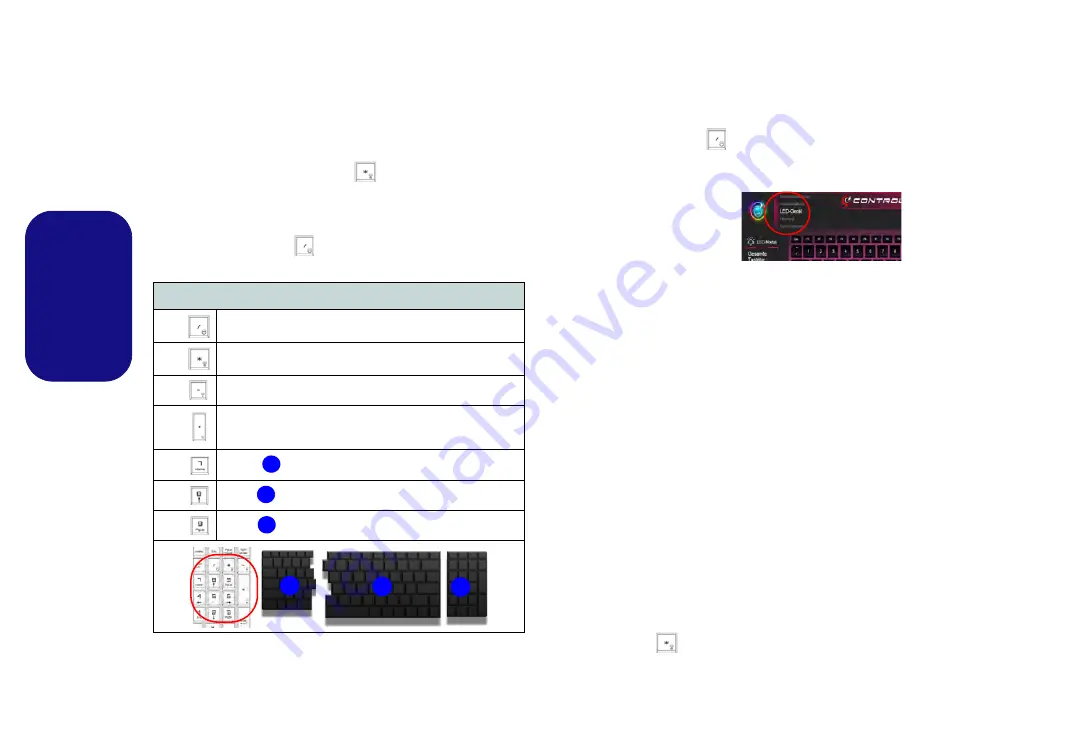
58
Deutsch
Farbige Tastatur Hinter-
grundlicht-LED
(
Nur für beleuchtet farbige Tastaturen
)
Drücken Sie auf die
Fn
- und die
-Taste, um die Tastatur-
LED ein-/auszuschalten. Die Tastatur-LED kann mit einer
Tastenkombination aus
Fn
+ beliebiger Taste wie unten be-
schrieben konfiguriert werden. Drücken Sie die
Fn
-Taste
gleichzeitig mit der
-Taste zum Starten des Hinter-
grundlichts, um die Einstellungen zu konfigurieren.
Tabelle 4 -
Tastatur-LED
Tastatur-Hintergrundlichtanwendung
Die
Tastatur-Hintergrundlichtanwendung
kann durch
Drücken von
Fn
und der
-Taste (oder durch Klicken auf
LED Gerät
oben links im
Control Center
) aufgerufen wer-
den.
Farbmuster
Über das Farbmuster in der Mitte des Bildschirms können
Sie eine Reihe von Farben für die Hintergrundbeleuchtung
auswählen, indem Sie auf die gewünschte Farbe klicken.
Klicken Sie hier, um eine beliebige Farbe aus dem Muster
auszuwählen, die auf die gesamte Tastatur (unter
Gesamte
Tastatur
) oder Teile der Tastatur (unter
Partielle Tastatur
)
angewendet werden soll.
KB Sleep Timer
Aktivieren und wählen Sie anschließend die Zeitdauer der
Leerlaufs, nach der die Tastatur LED den Schlafmodus auf-
rufen (d.h. die LED Tastaturbeleuchtung wird ausgeschaltet,
um Strom zu sparen).
KB Helligkeit
Klicken Sie auf eine der Zahlen (
1 - 4
) auf der
KB Helligkeit
Leiste, um die Helligkeitsstufe des LED-Geräts einzustellen.
Sie können die Hintergrundbeleuchtung der Tastatur auch
ausschalten, indem Sie auf die Schaltfläche
AUS
klicken
oder
Fn
plus die
-Taste verwenden.
Tastatur-LED Funktionstastenkombinationen
Fn +
Startet die Anwendung für das Tastatur-Hintergrundlicht
Fn +
Tastatur-LED ein-/auszuschalten
Fn +
Tastatur-LED Beleuchtung verringern
Fn +
Tastatur-LED Beleuchtung erhöhen
Fn +
Linke Tastatur-LED Ein/Aus schalten
Fn +
Mittlere Tastatur-LED Ein/Aus schalten
Fn +
Rechte Tastatur-LED Ein/Aus schalten
1
2
3
1
3
2
Figure 15
Tastatur-Hinter-
grundlichtanwendung






























